ローカルミュージックを追加する方法 Spotify:あなたのための簡単なガイド
アクセス可能な最大の音楽アプリケーションのいくつかであり、 Spotify いくつかの場所で覇権を築いてきました。 によって提供されるサービスのおかげで Spotify その加入者にとって、それは現在最も一般的なアプリケーションのXNUMXつです。
あなたがこのアプリケーションを楽しむのを助けるそのような関数の例は、はるかにそうです、あなたが本当にできるということです に地元の音楽を追加する Spotify. 膨大な数の個人がそのようなオプションを気にしません Spotify、そして地元の音楽をに伝えることが非常に必要です Spotifyしたがって、このセクションでは、その方法も示します。
記事の内容 パート1.ローカルミュージックを追加できますか Spotify?パート2.ローカルミュージックを追加するにはどうすればよいですか Spotify?パート3.ボーナス:永久にダウンロードするにはどうすればよいですか Spotify プレミアムのない曲?パート4:要約
パート1.ローカルミュージックを追加できますか Spotify?
iTunesやAppleMusicと一緒に、 Spotify 今では、世界中の膨大な数のユーザーにリーチする素晴らしいストリーミングサブスクリプションプラットフォームになっています。 Spotify 誰にも馴染みのないさまざまな機能が含まれています。 (AppleMusicとの違いについてもっと知りたい場合 Spotify。 あなたはチェックアウトすることができます AppleMusicと Spotify プレミアム比較.)
今まで、ただ考えている人がすでに何人かいました Spotify さまざまなトラックをユーザーに提供できる単なるアプリとして。 あなたもそれを理解しているので Spotify 多くの場合、人々がトラックを組み合わせて、参照している最新のアルバムのようなものに別の入力を適用するのに役立ちますか? 確かにそう! あなたは地元の音楽を追加することができます Spotify あなたの個人的なデバイスから!
さて、あなたがあなたの仕事のデバイスに良い曲を保存し始めた、またはあなたの Spotify このチュートリアルはあなたのためのものなので、プログラムについても考えるべきではありません。 おそらくあなたはトラックをに含めたいという願望があったかどうか興味があります Spotify コレクション、 Spotify 現在、たくさんのトラックを備えています。
お気に入りの音楽を作ったか、現在入っていないレコードを作ったか Spotify、誰かが地元の音楽を追加することを許可されているこの素晴らしい機能 Spotify 彼らにとっては間違いなく素晴らしいことになるでしょう。
実はその後、 Spotify また、作業デバイスで完全にアクティブ化されているため、そのプログラムは、モバイルシステムにすでに保存されているトラックを簡単に取得して確認できます。 MP3 単一のディレクトリだけでなく、複数のディレクトリに保存および配置されたファイル。 ここで、トラックの手動接続に参加します。
パート2.ローカルミュージックを追加するにはどうすればよいですか Spotify?
一方、 Spotify 30万を超える音楽からのつながりがあり、アプリが提供するのに役立たないアルバムもたくさんあります。 CDから取得した曲、またはこの他のプラットフォームからコピーした曲のうち、全体に存在しない曲がある場合 Spotify 曲ファイル、そしてあなたはそれらをに追加することにしました Spotify 聞くために、この投稿はあなたがそれを可能にすることを可能にするでしょう。
続行するときは、含めることを選択したトラックまたはコンピレーションに実際には含まれていない可能性があることにも注意してください。 デジタル著作権管理 制限があり、さまざまなプラットフォームまたはプログラム間で交換できます。
すべてのサウンドシステムでさえ、 Spotify、ただし、他の形式の曲を含めることができます。 最初にローカル音楽をに追加する必要があります Spotify 電話アプリケーションでファイルシステムを取得することもできます Spotify スマートフォンアプリケーション。 地元の音楽を追加するためにあなたがしなければならないかもしれない簡単なことはほとんどありません Spotify:
ステップ1:WindowsまたはMacをダウンロードしてインストールします Spotify ソフトウェアを使用して、WindowsXNUMX XNUMXビット上で動作する XNUMXTB RAID XNUMX を備えたデスクトップ コンピューターで録画されます。
ステップ2:次に、 Spotify 応用。 次に、アカウント記号の横にあるバックスペースボタンを押して、[設定]を選択します。
ステップ3:その後、ページを後方にスクロールし、[ローカルファイル]セクションの下にある[ローカルファイルを表示]アイコンを選択して、これをオンにします。
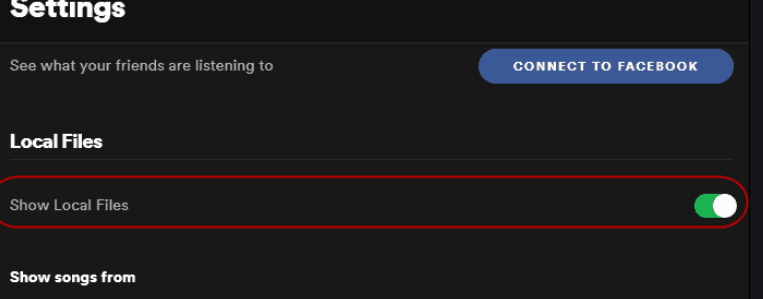
ステップ4:その後、[参照の追加]を押して、挿入するサウンドトラックディレクトリを選択します Spotify アプリケーション。
ステップ5:その後、[OK]ボタンを押します。
ステップ6:ページの左側にある同じローカルファイルシステムの選択肢をクリックすることで、ドキュメントを追加するという決定を確認できます。
ローカルミュージックを追加する Spotify
ローカルファイルをに適用した後 Spotify プラットフォームでは、これらの他のドキュメントを実際に挿入することもできます Spotify 曲リスト。 まったく同じことを行う手順を以下に示します。
- のローカルファイルに移動するだけです Spotify アプリケーションを選択し、曲リストに挿入するフォルダの前にあるXNUMXつのドットのアイコンをクリックします。
- 次に、[プレイリストに追加]を押してから、フォルダーに追加するプレイリストを選択します。
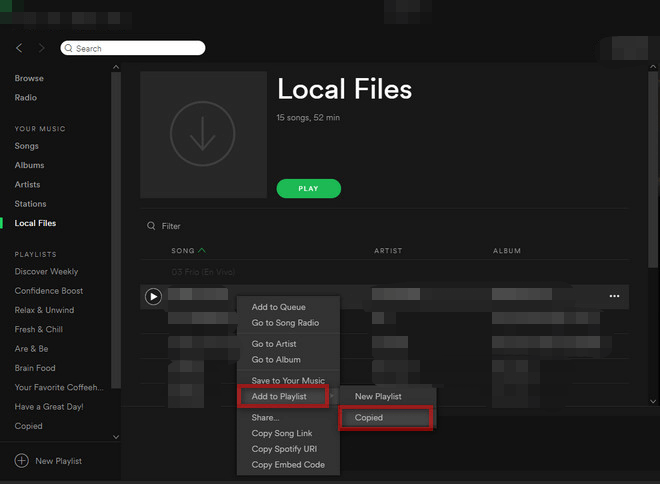
必要に応じて、左下のCurrentMusicトラックを押して別のプレイリストを作成することもできます。 (私たちはあなたにガイドを提供します で新しいプレイリストを作成する方法 Spotify。 あなたはそれを読むことができます。)
パート3.ボーナス:永久にダウンロードするにはどうすればよいですか Spotify プレミアムのない曲?
あなたは何も所有することはできません Spotify 聴こうとしている曲、さらにはストリーミングしている曲。 あなたがストリーミングしているこの曲は、近くの図書館にはありませんが、永久に保存されているわけではありません。 インポートする必要があります Spotify 完全にダウンロードするアプリケーションを介して曲 Spotify あなたのモバイルまたはコンピュータからの資料。
最初に、強力なものを紹介します Spotify 音楽ストリーミングデバイス TunesFun Spotify Music Converter、これにはダウンロード方法に関するプロセスガイドが含まれます Spotify アプリをダウンロードして無料で提供される音楽。 支払いを必要とせずに、その場所からAndroidデバイスに曲をストリーミングするにはどうすればよいですか?
を使用してそれを行う方法は次のとおりです TunesFun Spotify Music Converter:
ステップ1:をダウンロードしてインストールします TunesFun Spotify Music Converter あなたのシステムに。
ステップ2:アプリをタップしてソフトウェアをアクティブ化します。
ステップ3:使用するリンクアドレスを印刷します。
ステップ4:リクエストの転送ボックスに配置します。

ステップ 5: MP3 形式などのファイル タイプを取得します。

手順6:変換キーを押して変換プロセスをアクティブにします。

ステップ7:ファイルを確認し、完了するまでファイルを保存します。
ステップ8:その後、最後に再利用されたドキュメントを携帯電話に移動します。
私たち全員がつながることさえできなかった Spotify オフラインモードは有料ユーザー専用です。 無制限アクセスクライアントは、リッスンに制限されています Spotify 逆に無制限の曲。 これが理由です TunesFun Spotify Music Converter この中に入る予定です。これにより、さらにすべてのことが可能になります Spotify 顧客は音楽トラックをクリックします。
アクセスすることで、ほぼすべてにアクセスできます Spotify オフラインの曲、特に使用していない場合 Spotify プレミアム会員。 Spotify Proでは、3つの異なるシステムでチューニングを行うことができます。 いくつかのデジタル著作権管理保護により、これを操作できるのは Spotify アプリ
パート4:要約
iTunesを追加した経験がいくらあっても関係ありませんでした Spotify 現在! はい、そうです! フォーラム全体の最初のコンポーネントでこの記事で前述した戦略を使用して、ローカル音楽を追加することができます Spotify.
これに関連して、私たちは素晴らしいツールを紹介するために追加のヒントを提供することがよくありました。 TunesFun Spotify Music Converter 後者のカテゴリーを通じて。
コメントを書く